Casio XJ-H2600, XJ-H2650 User Manual
Browse online or download User Manual for Unknown Casio XJ-H2600, XJ-H2650. Casio XJ-H2600, XJ-H2650 XJ-H2650 Руководство по использованию беспроводной связи
- Page / 48
- Table of contents
- BOOKMARKS




- ИНФОРМАЦИОННЫЙ 1
- ПРОЕКТОР 1
- XJ-H1650/XJ-H1750/XJ-H2650 1
- XJ-ST145/XJ-ST155 1
- Оглавление 2
- О руководстве 5
- Внимание! 10
- Примечание 10
- Беспроводная передача данных 14
- Wireless Connection 3 15
- Поток настроек безопасности 19
- Кнопка меню функций 20
- Прочие операции 29
- Сброс настроек сети 33
- Функции и настройки страницы 34
- Password» 35
- Панель управления 37
- Название настройки Описание 38
- Приложение 40
- MobiShow 42
- Сообщения об ошибках 47
- MA1202-A 48
Summary of Contents
1ИНФОРМАЦИОННЫЙ ПРОЕКТОРXJ-H1650/XJ-H1750/XJ-H2650XJ-ST145/XJ-ST155Информационный проекторРуководство по эксплуатации в беспроводном режимеz Обязатель
10Загрузка программного обеспечения с веб-сайта CASIO и его установка1.Перейдите на веб-сайт CASIO (стр. 9) и загрузите «Wireless Connection 3» на ком
11Для установки Wireless Connection 3 на устройстве USB-памяти можно использовать мастер установки Wireless Connection 3. Затем эту USB-память можно у
12Установка беспроводной сети LAN между проектором и компьютеромВ данном разделе описана процедура установки беспроводной сети LAN между проектором и
13Как указано на рисунке ниже, подключите комплектный адаптер беспроводного соединения к USB-порту.Внимание!z Храните отключённый адаптер беспроводной
14«Беспроводная локальная сеть» - это одно из встроенных приложений проектора. Это приложение позволяет установить беспроводное LAN-соединение между п
15Wireless Connection 3 - это управляющая программа для компьютера, с помощью которой проектор подключается через беспроводную сеть LAN.Запуск Wireles
16Отображение справки Wireless Connection 3В окне Wireless Connection 3 щёлкните кнопку меню функций, а затем, в появившемся меню, нажмите [Help].Отоб
173.Включите компьютер и запустите Windows.4.На компьютере запустите Wireless Connection 3.z Если на компьютере установлена Windows Vista или Windows
187.Чтобы закрыть Wireless Connection 3, нажмите кнопку закрытия в правом верхнем углу окна.z При появлении сообщения «The projector is still projecti
19Изменение настроек безопасности для беспроводного LAN-соединенияИзменение настроек безопасности предотвращает несанкционированный доступ к компьютер
2ОглавлениеО руководстве... 5Термины и обозначения...
20В данном разделе объясняется процедура входа на страницу администрирования системы проектора и изменения настроек безопасности беспроводного LAN-сое
214.Нажмите кнопку [Login].z Вы перейдёте на страницу администрирования системы, где отобразится экран состояния.ПримечаниеИз соображений безопасности
22Изменение настроек безопасности1.Выполните процедуру, описанную в разделе «Переход на страницу администрирования системы проектора» (стр.20), чтобы
235.Введите идентификационную фразу (или ключ WEP).z Идентификационная фраза или ключ WEP, вводимые в текстовое поле «Passphrase/WEP Key», зависят от
24Описанная в данном разделе процедура начинается с момента отображения одним проектором экрана ожидания беспроводной локальной сети вследствие измене
25Примечаниеz При установке одновременного беспроводного LAN-соединения между одним проектором и несколькими компьютерами для подключения второго и по
26Операции беспроводного LAN-соединенияВ данном разделе описываются операции, доступные для выполнения после установки беспроводного LAN-соединения ме
27Пуск и остановка проецирования с компьютера, подключённого через беспроводное LAN-соединениеПуск проецирования одного экранаНа компьютере, с которог
28Одновременное проецирование содержимого экрана четырёх компьютеров (четырех-экранная проекция)1.Установите беспроводное LAN-соединение между проекто
29Отображение имени пользователя на экране проекцииНажатие кнопки [f] на пульте ДУ проектора отобразит соответствующее имя пользователя компьютера на
3Изменение настроек безопасности для беспроводного LAN-соединения... 19Поток настроек безопасности...
30Прерывание беспроводного LAN-соединенияДля прерывания беспроводного LAN-соединения между проектором и компьютером воспользуйтесь программой Wireless
31Изменение настроек беспроводной сетиВ меню настроек проектора можно изменить нижеуказанные настройки беспроводной сети.ПримечаниеДополнительные наст
323.Кнопкой [T] выберите «Изменить беспроводное подключение» и нажмите кнопку [ENTER].z В результате отобразится диалоговое окно для смены беспроводно
333.Кнопкой [T] выберите «Инф о беспров.сети» и нажмите кнопку [ENTER].z Отобразится диалоговое окно информации о беспроводной сети, как показано ниже
34Функции и настройки страницы администрирования системыПока проектор подключён к компьютеру по беспроводной локальной сети, веб-браузер компьютера мо
353.Дважды введите новый пароль в поля «New Password» и «Reinput Password».z Пароль может содержать до восьми символов.z Обратите внимание на то, что
36Изменение настроек сети проектора и настроек беспроводного LAN-соединения1.Установите беспроводное LAN-соединение между проектором и компьютером и в
37Инициализация всех настроек страницы администрирования системыДанная операция возвращает все настройки страницы администрирования системы к исходным
38Настройки «System Admin > Setup» Настройки страницы администрирования системыНазвание настройки ОписаниеIP Setup Obtain an IP address automatical
39System Admin > Change PasswordRemote on Здесь указывается, можно ли включить проектор по проводной LAN, когда проектор находится в режиме ожидани
4Приложение... 40Использование мастера установки ...
40ПриложениеДля копирования Wireless Connection 3 на устройство USB-памяти можно использовать мастер установки Wireless Connection 3. После этого можн
411.В окне Wireless Connection 3 щёлкните кнопку меню функций, а затем, в появившемся меню, нажмите [Token Wizard].z В результате отобразится мастер у
42MobiShow -это клиентская программа от AWIND, позволяющая отправлять данные по беспроводной сети с различных типов мобильных терминалов на проектор д
432.На мобильном терминале запустите веб-браузер и перейдите к IP-адресу, найденному в шаге 1.z Например, если текущий адрес проектора — 192.168.100.1
44При возникновении каких-либо проблем с беспроводным LAN-соединением обязательно сверьтесь с таблицей ниже.Беспроводное LAN-соединение между проектор
45Одновременные беспроводные LAN-соединения с несколькими проекторамиПереключение проецируемого изображения выполняется слишком медленно.z Проверьте,
46Страница администрирования системыВыполнение операций беспроводной связи с компьютераНеполадка Причина и необходимые действия См.Страница администри
47Сообщения об ошибках Wireless Connection 3Сообщения об ошибке страницы администрирования системыПримечаниеИнформация о сообщениях об ошибках, появля
MA1202-A
5О руководстве...В данном руководстве описывается метод установки беспроводного LAN-соединения между информационным проектором CASIO XJ-H1650, XJ-H175
6Назначение беспроводной функцииОтправка содержимого экрана компьютера на информационный проектор по беспроводному соединению и дальнейшее проецирован
7Беспроводное проецирование MobiShow со смартфона или мобильного терминалаПрограмма MobiShow от AWIND может устанавливаться на смартфон или мобильный
8Технические требования к проекторуДля использования беспроводного подключения LAN при проецировании содержимого экрана терминала (компьютера, мобильн
9Установка Wireless Connection 3В данном разделе описаны минимальные требования к компьютерной системе и методы установки Wireless Connection 3, необх
More documents for Unknown Casio XJ-H2600, XJ-H2650

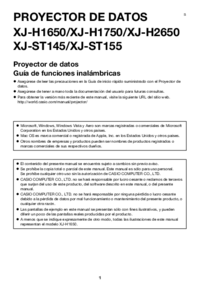


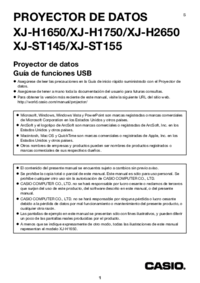
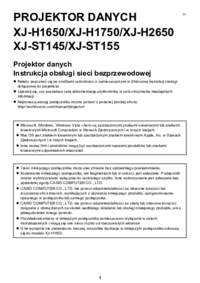

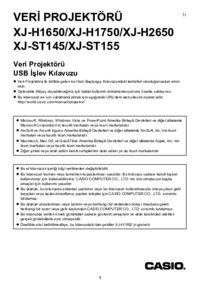


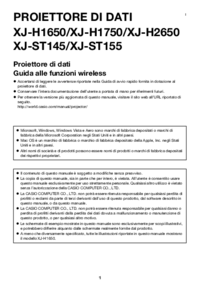
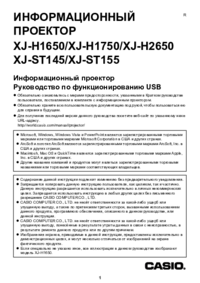


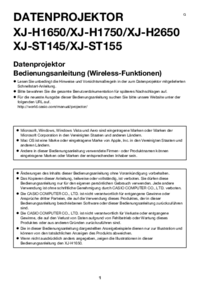



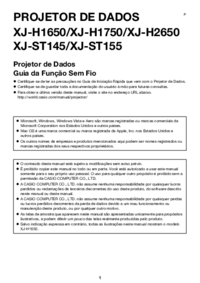









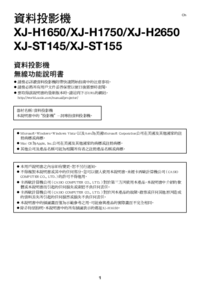
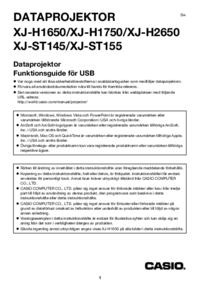

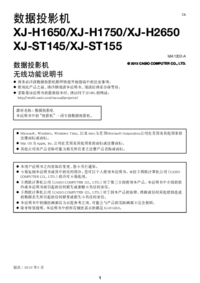

 (2 pages)
(2 pages) (99 pages)
(99 pages)
 (196 pages)
(196 pages) (130 pages)
(130 pages) (137 pages)
(137 pages) (365 pages)
(365 pages) (132 pages)
(132 pages) (20 pages)
(20 pages) (69 pages)
(69 pages)
 (1 pages)
(1 pages) (4 pages)
(4 pages)







Comments to this Manuals